Подключение ноутбука к телевизору Samsung - это отличный способ получить большой экран для просмотра контента, игр или работы. Это особенно удобно, если у вас нет монитора или вы хотите поделиться контентом с другими людьми. В этой статье мы рассмотрим несколько способов подключения ноутбука к телевизору Samsung и включения изображения на экране.
Шаг 1: Проверьте доступные порты
Перед тем, как подключать ноутбук к телевизору Samsung, вам необходимо узнать, какие порты доступны на обоих устройствах. Это важно, так как в зависимости от модели телевизора и ноутбука у вас могут быть различные опции для подключения. Наиболее распространенными портами являются HDMI, VGA и DVI. Проверьте наличие этих портов на вашем телевизоре и ноутбуке.
Шаг 2: Подключите кабель
Когда вы установили, какие порты доступны на вашем телевизоре и ноутбуке, следующим шагом является подключение кабеля. Если у вас есть HDMI-кабель, это наиболее простой способ подключить ноутбук к телевизору Samsung. Просто подсоедините один конец к HDMI-порту на телевизоре, а другой конец - к HDMI-порту на ноутбуке. Если у вас есть другой тип порта (например, VGA или DVI), вам может потребоваться специальный адаптер или кабель для подключения.
Шаг 3: Переключите источник входного сигнала
Когда вы подключили кабель к ноутбуку и телевизору, следующим шагом является переключение источника входного сигнала на телевизоре. В зависимости от модели телевизора это может называться "Источник", "Вход" или "Входной сигнал". Используйте пульт дистанционного управления телевизором и найдите соответствующую опцию. Выберите нужный вход для отображения сигнала с вашего ноутбука и подождите несколько секунд, чтобы изображение появилось на экране.
Подключение ноутбука к телевизору Samsung
Подключение ноутбука к телевизору Samsung позволяет расширить свое рабочее пространство, а также наслаждаться просмотром контента с ноутбука на большом экране. В этой статье мы рассмотрим несколько способов для подключения ноутбука к телевизору Samsung и включения изображения.
Первый способ - подключение с помощью HDMI-кабеля:
| Шаг 1: | Подключите один конец HDMI-кабеля к разъему HDMI на ноутбуке. |
| Шаг 2: | Подключите другой конец HDMI-кабеля к разъему HDMI на телевизоре Samsung. |
| Шаг 3: | На телевизоре выберите нужный HDMI-вход, используя пульт дистанционного управления. |
| Шаг 4: | На ноутбуке нажмите клавишу "Win" и "P" одновременно для открытия меню "Проектирование" и выберите опцию "Расширить". |
Второй способ - подключение с помощью VGA-кабеля:
| Шаг 1: | Подключите один конец VGA-кабеля к разъему VGA на ноутбуке. |
| Шаг 2: | Подключите другой конец VGA-кабеля к разъему VGA на телевизоре Samsung, используя переходник VGA-HDMI, если необходимо. |
| Шаг 3: | На телевизоре выберите нужный VGA-вход, используя пульт дистанционного управления. |
| Шаг 4: | На ноутбуке нажмите клавишу "Win" и "P" одновременно для открытия меню "Проектирование" и выберите опцию "Расширить". |
Теперь, после выполнения этих шагов, вы должны увидеть изображение с ноутбука на телевизоре Samsung. При необходимости, вы можете настроить разрешение и другие параметры экрана на компьютере для наилучшего качества изображения.
Подготовка к подключению
Перед тем как подключить ноутбук к телевизору Samsung, убедитесь, что у вас есть все необходимые кабели и аксессуары.
- Убедитесь, что у телевизора и ноутбука есть свободные порты для подключения. Обычно для подключения ноутбука используется порт HDMI, но также могут быть доступны порты VGA или DVI.
- Загрузите ноутбук и убедитесь, что он включен.
- Включите телевизор и выберите соответствующий вход для подключения. Обычно это кнопка "Источник" или "Вход" на пульте управления телевизора.
- Убедитесь, что оба устройства подключены к розеткам и включены.
- Если у вас есть специальные кабели или адаптеры для подключения ноутбука к телевизору Samsung, возьмите их в расчет.
После того, как вы подготовились к подключению, можно приступать к самому процессу подключения ноутбука к телевизору Samsung и настройке изображения.
Выбор нужного порта
Подключение ноутбука к телевизору Samsung может потребовать выбора нужного порта для передачи сигнала. В зависимости от модели телевизора и ноутбука, доступны различные порты, такие как HDMI, VGA, DVI или DisplayPort.
Наиболее распространенным и удобным способом подключения является использование порта HDMI. Он позволяет передавать видео- и аудиосигналы в высоком разрешении с минимальной потерей качества. Практически все современные ноутбуки оборудованы портом HDMI, а большинство телевизоров Samsung также поддерживают данный формат.
Если ваш ноутбук и телевизор не имеют портов HDMI, можно воспользоваться альтернативными вариантами. Порт VGA (Video Graphics Array) позволяет подключить ноутбук и телевизор при помощи аналогового сигнала. Однако, заметно снижается качество передаваемого изображения, поэтому данный способ рекомендуется использовать только в случае отсутствия других вариантов.
| Тип порта | Описание |
|---|---|
| HDMI | Цифровой порт для передачи видео и аудио сигналов высокого разрешения. |
| VGA | Аналоговый порт для передачи видео сигналов с помощью 15-ти контактного разъема. |
| DVI | Цифровой порт для передачи видео сигналов высокого разрешения без аудио сигнала. |
| DisplayPort | Цифровой порт для передачи видео и аудио сигналов высокого разрешения. |
Необходимо убедиться, что выбранный порт на ноутбуке и телевизоре совместим и поддерживает необходимое разрешение и частоту обновления видео.
Выбрав нужный порт и правильно подключив ноутбук к телевизору Samsung, вы сможете наслаждаться большим экраном и высоким качеством изображения при просмотре фильмов, игре или презентации.
Подключение кабеля HDMI
1. Убедитесь, что ваш ноутбук и телевизор Samsung имеют порты HDMI. Кабель HDMI имеет прямой конец, который подключается к телевизору, и другой конец, который подключается к порту HDMI ноутбука. Если ваш ноутбук не имеет порта HDMI, вам может потребоваться специальный переходник.
2. Подключите один конец кабеля HDMI к порту HDMI на телевизоре Samsung, а другой конец – к порту HDMI на ноутбуке.
3. Затем включите телевизор и выберите правильный источник входного сигнала на пульте ДУ телевизора. Обычно источники входного сигнала обозначены как "HDMI", "Источник", "Вход" или "Входы/выходы".
4. После этого ноутбук автоматически распознается телевизором Samsung. Вы можете увидеть изображение с ноутбука на экране телевизора.
5. Если изображение не отображается, проверьте настройки входного сигнала на телевизоре. Для этого на пульте ДУ телевизора найдите кнопку "Источник" или "Вход" и выберите "HDMI".
Теперь вы успешно подключили свой ноутбук к телевизору Samsung с помощью кабеля HDMI и можете наслаждаться качественным изображением на большом экране.
Переключение режима ввода на телевизоре
Чтобы подключить ноутбук к телевизору Samsung и включить изображение, необходимо правильно установить режим ввода на телевизоре.
1. Включите телевизор и ноутбук.
2. На пульте дистанционного управления телевизора нажмите кнопку "Источник" или "Source".
3. С помощью стрелок на пульте выберите режим ввода HDMI или PC, в зависимости от того, к какому порту HDMI вы подключили ноутбук.
4. После выбора режима ввода нажмите кнопку "Enter" или "OK" на пульте дистанционного управления.
5. Подождите несколько секунд, чтобы телевизор и ноутбук успешно синхронизировались.
Теперь вы должны увидеть изображение с ноутбука на экране телевизора Samsung. Если изображение не отображается, попробуйте проверить подключение кабелей или перезагрузить устройства.
Обратите внимание: у разных моделей телевизоров Samsung может быть незначительное отличие в названиях режимов ввода, но принцип работы остается таким же.
Вы также можете попробовать использовать функцию автоматического обнаружения и установки режима ввода на телевизоре, если она доступна на вашей модели телевизора Samsung.
Подключение кабеля VGA
Для подключения ноутбука к телевизору Samsung с помощью кабеля VGA, следуйте следующим шагам:
1. Убедитесь, что ваш ноутбук и телевизор выключены.
2. Найдите разъем VGA на телевизоре Samsung. Обычно он помечен как "VGA" или "PC IN".
3. Подключите один конец кабеля VGA к разъему VGA на телевизоре.
4. Найдите разъем VGA на вашем ноутбуке. Обычно он располагается сбоку или сзади.
5. Подключите другой конец кабеля VGA к разъему VGA на ноутбуке.
6. Включите телевизор Samsung.
7. Включите ноутбук.
8. Нажмите на кнопку "Источник" на пульте дистанционного управления телевизором и выберите источник видео входа "PC" или "VGA".
9. Теперь изображение с ноутбука должно отображаться на телевизоре Samsung.
Примечание: Если изображение не отображается на телевизоре, убедитесь, что разрешение экрана вашего ноутбука совместимо с разрешением экрана телевизора Samsung. Если необходимо, настройте разрешение экрана ноутбука.
Настройка разрешения экрана на ноутбуке

Когда вы подключаете ноутбук к телевизору Samsung, важно настроить разрешение экрана для правильного отображения изображения на телевизоре. Настроить разрешение можно следующим образом:
1. Щелкните правой кнопкой мыши по свободному месту на рабочем столе.
2. В появившемся контекстном меню выберите пункт "Разрешение экрана".
3. Откроется окно "Настройка экрана".
В этом окне вы можете выбрать разрешение экрана, поддерживаемое телевизором Samsung. Рекомендуется выбрать разрешение, соответствующее разрешению телевизора.
Если разрешение не поддерживается телевизором, то изображение может быть некорректно отображено. В таком случае, попробуйте выбрать другое разрешение.
Если ваш ноутбук поддерживает подключение двух дисплеев, вы также можете выбрать режим отображения, например, "Дублирование", чтобы отображать одинаковое изображение на ноутбуке и телевизоре, или "Расширение", чтобы расширить рабочий стол на оба экрана.
После выбора разрешения и режима отображения нажмите кнопку "Применить", чтобы сохранить изменения. Если изображение отображается правильно на телевизоре, все настроено правильно.
Примечание: Настройки разрешения экрана могут незначительно отличаться в зависимости от операционной системы вашего ноутбука.
Использование беспроводного подключения
Для подключения ноутбука к телевизору Samsung беспроводным способом необходимо использовать функцию Screen Mirroring (Зеркалирование экрана).
1. Убедитесь, что ваш ноутбук и телевизор находятся в одной сети Wi-Fi.
2. На телевизоре откройте меню и найдите раздел "Screen Mirroring" или "Зеркалирование экрана".
3. На ноутбуке откройте панель управления для беспроводного подключения или найдите соответствующий раздел в настройках.
4. В списке доступных устройств выберите свой телевизор Samsung и установите соединение.
5. После успешного подключения на телевизоре будет отображаться изображение с вашего ноутбука.
Обратите внимание, что доступность функции Screen Mirroring и ее настройки могут незначительно отличаться в зависимости от модели телевизора Samsung и операционной системы вашего ноутбука.
Проверка изображения и настройка
После подключения ноутбука к телевизору Samsung можно проверить, появилось ли изображение на экране. Перед началом настройки следует убедиться в том, что оба устройства включены.
1. Убедитесь, что ноутбук и телевизор Samsung включены и работают.
2. На ноутбуке найдите клавишу F4, F5 или F8 (в зависимости от модели ноутбука) с изображением монитора или символом, например, квадратом. Она может быть также расположена вместе с клавишей Function (Fn).
4. После нажатия должно появиться изображение на телевизоре Samsung. Если нет, возможно, нужно будет изменить настройки на ноутбуке или телевизоре.
5. Если изображение появилось, но отображается некорректно или не заполняет весь экран, можно настроить разрешение и соотношение сторон изображения на ноутбуке. Для этого щелкните правой кнопкой мыши на рабочем столе, выберите "Настройки дисплея" или "Разрешение экрана" и настройте параметры по своему усмотрению.
6. Если изображение на телевизоре Samsung не отображается вообще, можно проверить правильность подключения кабелей или попробовать использовать другой порт HDMI или VGA на телевизоре.
Примечание: Некоторые ноутбуки могут требовать дополнительных драйверов или программного обеспечения для корректной работы с внешним монитором.
Следуя вышеуказанным инструкциям, вы сможете подключить ноутбук к телевизору Samsung и настроить изображение на экране телевизора. При возникновении проблем рекомендуется обратиться к руководству пользователя или технической поддержке производителя.